Asignar una política de firewall a un servidor
Utilice la función «Imprimir» al final de la página para crear un PDF.
Servidor Cloud, Servidor Dedicado y Servidor a precio especial que se gestionan en Cloud Panel
En este artículo te mostramos cómo asignar una política de firewall a tu servidor. Puedes asignar una política de firewall creada automáticamente o por el usuario en cualquier momento. Esto te permite asignar una política de firewall a múltiples servidores. Para asignar una política de firewall a un servidor, sigue los siguientes pasos:
- Inicia sesión en tu cuenta IONOS.
En la barra de menús superior, haz clic en Menú > Servidores & Cloud.
Opcional: Si dispones de varios contratos, selecciona el deseado.Ahora, se abrirá el Cloud Panel.
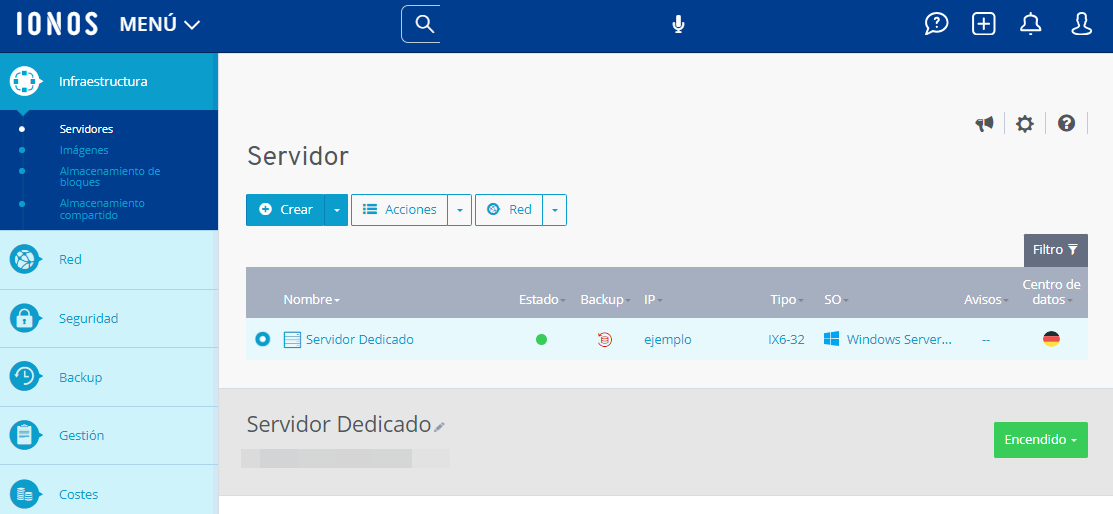
En el Cloud Panel, haz clic en el menú de la izquierda en Infraestructura > Servidores.
Ahora, se muestran las propiedades del servidor.
En la parte inferior, en Políticas de firewall, haz clic en el icono del lápiz para editar.
Haz clic en una política de firewall y, para terminar, haz clic en Guardar cambios.
Finalmente, el servidor se configurará. Esto puede llevar unos minutos.